Comment Somme si la date est supérieure à la date indiquée dans Excel
Dans cet article, nous allons apprendre comment additionner les valeurs si la date est supérieure à l’aide de SUMIF dans Excel.
En termes simples, tout en travaillant avec une longue fiche technique. Parfois, nous devons trouver la somme si ce n’est que la valeur qui se trouve entre les dates requises ou dire que nous devons ajouter des valeurs lorsque la date des données des valeurs correspondantes est supérieure à la date donnée.
La fonction SUMIF renvoie la somme de la plage si la date est supérieure à la date donnée.
Syntaxe:
=SUMIFS(range , ">=" & date, Sum_range)
range: Ensemble de dates &: opérateur utilisé pour concaténer un autre opérateur.
Sum_range: plage où la somme est requise Comprenons cette fonction en l’utilisant dans un exemple.
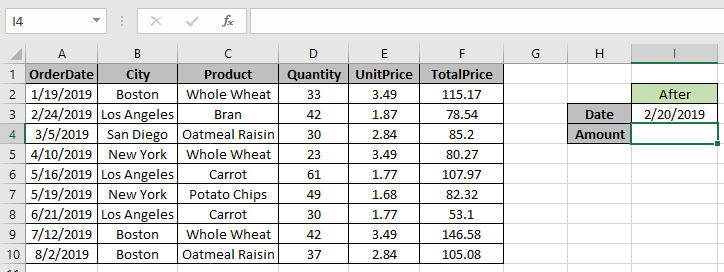
Ici, nous devons trouver la somme TotalPrice si la date est supérieure à 20/02/2019 Nous utiliserons donc la formule pour obtenir le montant
=SUMIF(A2:A10,">=" &I3,F2:F10)
A2: A10: plage où la condition est appliquée « > = » & I3: supérieur à la valeur de date dans I3 (20/02/2019).
F2: F10: Plage_somme
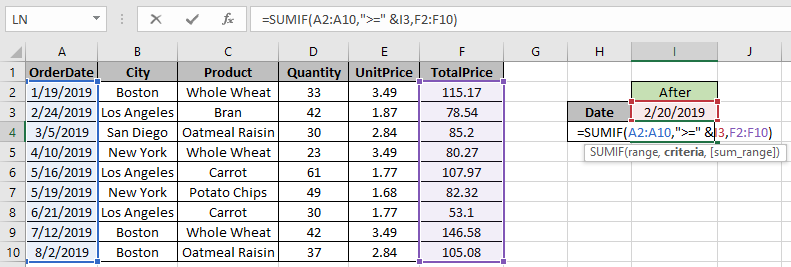
Utilisez la formule comme indiqué ci-dessus et cliquez sur Entrée.
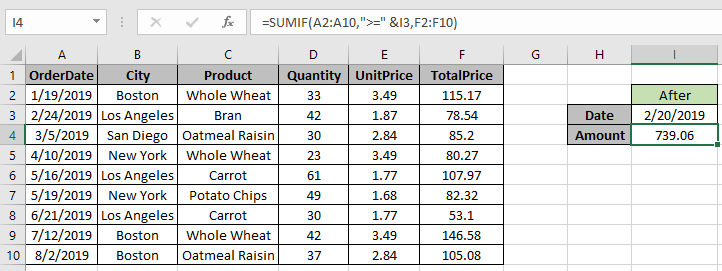
Comme vous pouvez le voir, la formule renvoie 739,06, le prix total supérieur à la date donnée.
Pour la personnalisation, changez simplement la date dans la cellule I3 et obtenez les résultats avec la formule.
Vous pouvez effectuer la même fonction avec la fonction Excel SUMIFS.
Utilisez la formule:
=SUMIFS(sum_range , date, ">" & date)
J’espère que vous avez compris comment obtenir la somme si la date est supérieure à une date donnée dans Excel. Explorez plus d’articles sur la fonction Excel SUMIF ici.
N’hésitez pas à formuler votre requête ou vos commentaires sur l’article ci-dessus.
Articles populaires
lien: / clavier-formule-raccourcis-50-excel-raccourcis-pour-augmenter-votre-productivité [50 raccourci Excel pour augmenter votre productivité]: Accélérez votre tâche. Ces 50 raccourcis vous permettront de travailler encore plus rapidement sur Excel.
link: / formulas-and-functions-introduction-of-vlookup-function [Comment utiliser la fonction RECHERCHEV dans Excel]: C’est l’une des fonctions les plus utilisées et les plus populaires d’Excel qui est utilisée pour rechercher des valeurs dans différentes plages et feuilles.
link: / tips-countif-in-microsoft-excel [Comment utiliser la fonction COUNTIF dans Excel]: Comptez les valeurs avec des conditions en utilisant cette fonction étonnante. Vous n’avez pas besoin de filtrer vos données pour compter des valeurs spécifiques. La fonction Countif est indispensable pour préparer votre tableau de bord.
lien: / excel-formule-et-fonction-excel-sumif-function [Comment utiliser la fonction SUMIF dans Excel]: Ceci est une autre fonction essentielle du tableau de bord. Cela vous aide à résumer les valeurs sur des conditions spécifiques.